iPhoneがネットにつながりにくいと感じたら、そのときできる対処方法をAppleのコールセンターに確認してみました。
再起動
まず最初に試したいのは、iPhoneの再起動。これにより端末のメモリーを解放したり、キャッシュをクリアしたりするので、改善が期待できます。
1、サイドボタンと音量調節ボタン(いずれか片方)を同時に長押しし、電源オフスライダが表示されたら離します。
2、スライダをドラッグし、デバイスの電源が切れるまで 30 秒ほど待ちます。
3、デバイスの電源を再び入れるには、(iPhone の右側にある) サイドボタンを Apple ロゴが表示されるまで長押しします。
ネットワークの再設定
残念ながら、再起動でも改善しなかった場合は、ネットワークの再設定を推奨。
まずは現在のネットワーク設定を白紙に戻すためにネットワーク設定のリセットを行います。
ネットワーク設定のリセット方法
設定から下記を順にタップしてリセットします。「すべてのネットワーク設定がリセットされ、工場出荷時のデフォルトの状態に戻ります」とありますが、プロファイルは削除されないので、そのまま使えるようになりました。
設定>リセット>ネットワーク設定をリセット>パスコードを入力>ネットワーク設定をリセット(画面下に表示される赤文字)をタップ
リンゴマークが表示され、しばらくすると画面が真っ暗に。再度リンゴマークが表示され、画面が戻ります。
モバイル通信を設定
ここからは「デュアルSIM」でのモバイル通信の再設定方法です。
1、モバイル通信を設定:続けるをタップ
2、利用できるモバイルプランが表示されるので、設定したいプランを選んで続けるをタップ
確認して完了をタップ
3、デフォルト回線
デフォルト回線は連絡先に登録されていない人に電話を発信、またはメッセ維持を送信する場合に使用されます。
連絡先に登録されている人には「連絡先」APPでいつでも優先回線を割り当てることができます。このデフォルト回線はあとで変更可能です。
4、iMessageとFaceTimeの回線を選択
5、モバイルデータ通信の回線を選択
モバイルデータ通信のデフォルトの回線を選びます。また電波状況により通信の切り替えをONにして完了をタップ。あとで変更可能です。
楽天モバイルの場合、必要なのは下記2点でした。
1、設定>モバイル通信>通信のオプション>音声通話とデータ>「VoLTE」をON>OK
2、設定>モバイル通信>モバイルデータ通信ネットワーク>「モバイルデータ通信」と「インターネット共有」の「APN」入力エリアに「rakuten.jp」と入力
SIMを交換
ネットワークの再設定でも改善が見られないようでしたら、あとは「SIM自体の問題」「iPhone本体の問題」の2点になります。
もし、家族にiPhoneで使えるSIMを使っている方がいらっしゃるようでしたら、そのSIMを入れてみてネットのつながり具合を確認してみると、問題の切り分けができます。
入れ替えでネットのつながりが改善された場合は、SIM自体の問題の可能性が大きいので、SIMを契約している会社に問い合わせるといいでしょう。
それでもダメなら、残るはiPhone本体の故障。iPhoneの修理に出して確認してもらう、ということになります。
我が家では、同じiPhone機種、同じSIM契約を夫婦でしているので、同じ場所にいて電波のつかみが異なる異変に気づけました。これが1人だったら「楽天はほんと、つながらないよね~」という話になったかもしれません。
ネットにつながりにくいな~と感じたら、上記の方法を試してみてください。
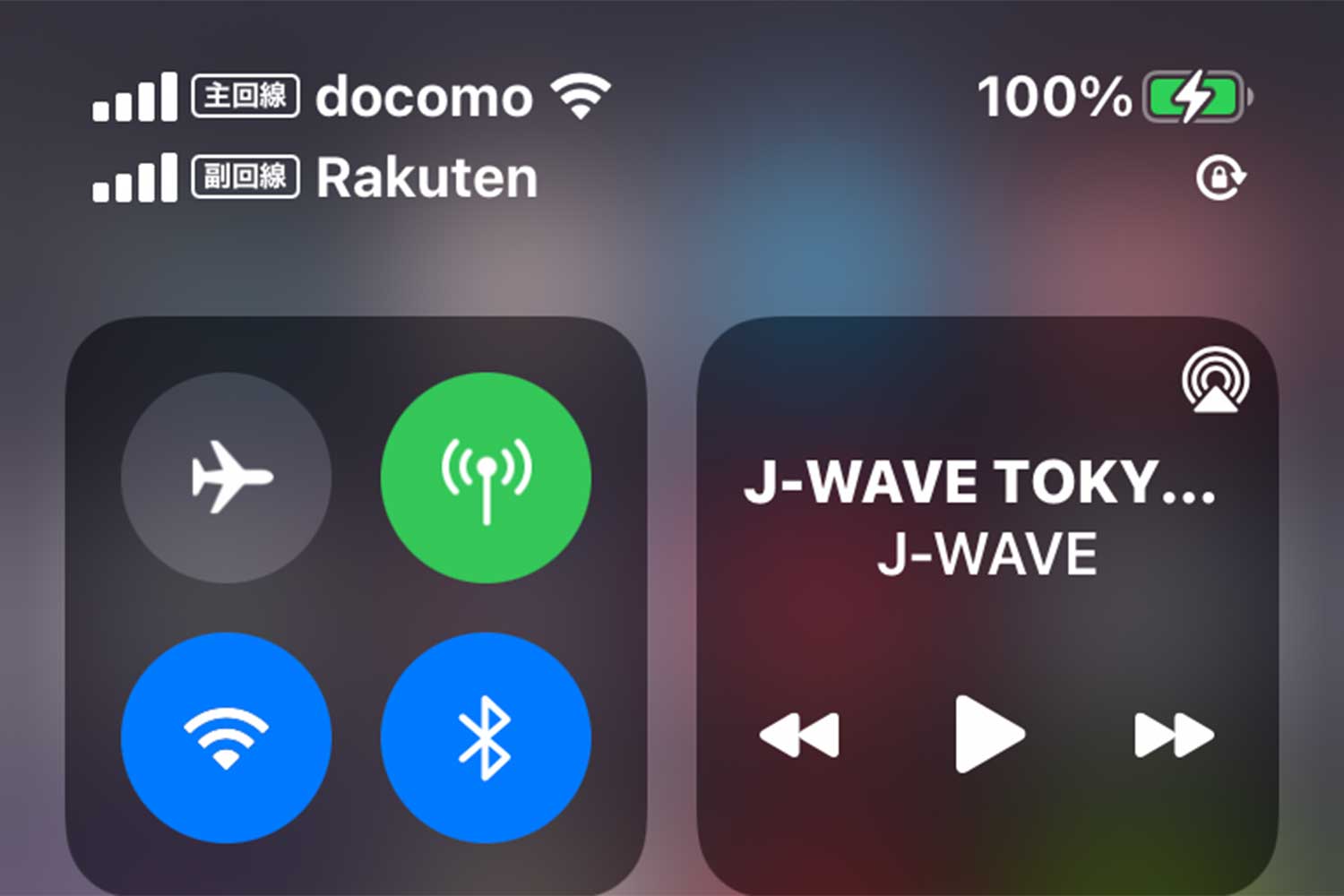


コメント